แอปการแจ้งเตือนบนเดสก์ท็อปของ Google Voice

เช่นเดียวกับ Google Wave, Google Voice ได้สร้างกระแสฮือฮาไปทั่วโลก Google มุ่งมั่นที่จะเปลี่ยนแปลงวิธีการสื่อสารของเรา และนับตั้งแต่นั้นมาก็กำลังกลายเป็น...
The Witcher 3: Wild Hunt เป็นเกมแอคชั่น RPG ที่พัฒนาโดยบริษัทเกม CD Projekt RED เป็นรายการที่สามในไตรภาคของวิดีโอเกมที่สร้างจากนวนิยายแฟนตาซีโดย Andrzej Sapkowsi มันติดตามตัวเอก Geralt แห่ง Rivia ในขณะที่เขาตามล่าสัตว์ประหลาดที่รู้จักกันในชื่อ Witcher เกมดังกล่าวเปิดตัวในปี 2015 บน PC, Xbox One และ PS4 ซึ่งประสบความสำเร็จอย่างมาก โดยได้รับรางวัลมากมาย Wild Hunt ไม่เคยได้รับการสนับสนุน Linux อย่างเป็นทางการ แต่น่าเสียดาย ดังนั้น หากคุณต้องการเล่น The Witcher 3: Wild Hunt บน Linux คุณจะต้องพึ่งพาวิธีแก้ปัญหา เช่น Wine หรือ SteamPlay ในคู่มือนี้ เราจะพูดถึงทั้งสองวิธี
วิธีที่ 1: SteamPlay/Proton
หากคุณต้องการเล่นเกมผ่าน Steam คุณสามารถเล่น The Witcher 3: Wild Hunt บน Linux ผ่านเทคโนโลยี “SteamPlay” ของ Valve ได้ ในการเริ่มต้นกระบวนการติดตั้ง ให้ติดตั้ง Steam สำหรับ Linux เวอร์ชันล่าสุดบนการแจกจ่ายของคุณ
หมายเหตุ: ไม่แน่ใจเกี่ยวกับวิธีการติดตั้ง Steam บน Linux? ตรงไปที่หน้านี้ในPkgs.org จากนั้น ดูรายการระบบปฏิบัติการที่คุณใช้อยู่ในปัจจุบันเพื่อเรียนรู้วิธีติดตั้ง
หลังจากตั้งค่า Steam สำหรับ Linux แล้ว ให้ลงชื่อเข้าใช้บัญชีของคุณ (หรือสร้างใหม่ที่นี่ ) จากนั้นค้นหาปุ่ม "ร้านค้า" และคลิกเพื่อเข้าสู่หน้าร้าน Steam
บนหน้าร้านค้า Steam ให้ค้นหาช่องค้นหาและคลิกที่ช่องนั้น จากนั้นพิมพ์ “The Witcher 3: Wild Hunt” แล้วกดปุ่มEnterเพื่อทำการค้นหา
ดูผลการค้นหาบนหน้าร้าน Steam และคลิกที่ "The Witcher 3: Wild Hunt" เพื่อไปที่หน้าบน Steam เลือก “หยิบลงตะกร้า” เพื่อซื้อเกม
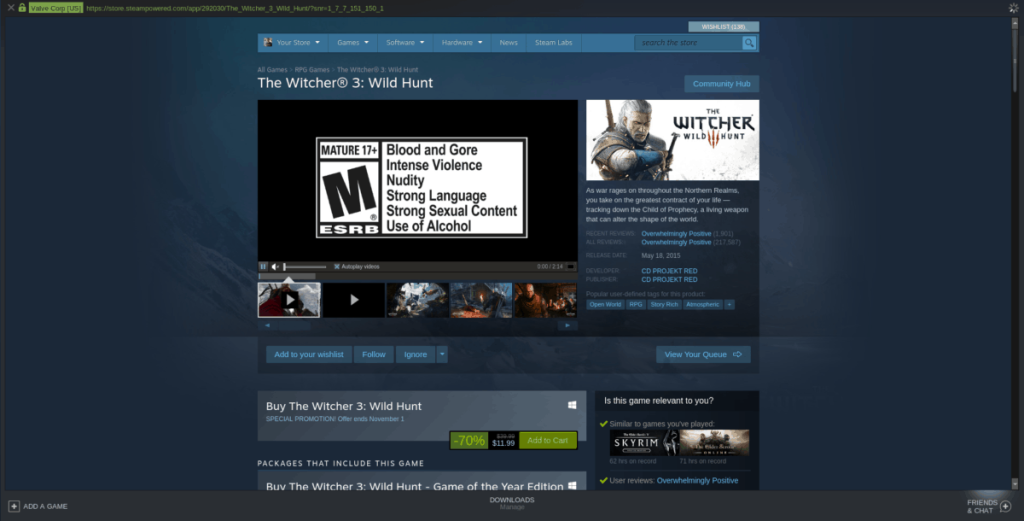
เมื่อซื้อเกมแล้ว คุณต้องเปิดใช้งาน “SteamPlay” ในแอป Linux Steam ต้องการเปิดใช้งาน“SteamPlay” ทำตามคำแนะนำของเราที่นี่ อย่าลืมเปิดใช้งานสำหรับชื่อทั้งหมด!
เมื่อคุณเปิดใช้งาน “SteamPlay” ใน Steam บน Linux แล้ว ให้ค้นหาปุ่ม “คลัง” ที่ด้านบนสุดแล้วคลิกเพื่อไปยังเกมของคุณ จากนั้นค้นหา "The Witcher 3: Wild Hunt" และคลิกปุ่ม "Install" เพื่อตั้งค่าบน Linux PC ของคุณ
เมื่อการติดตั้งเกมเสร็จสิ้น ให้ค้นหาปุ่ม "เล่น" สีน้ำเงิน แล้วคลิกเพื่อสนุกกับ The Witcher 3: Wild Hunt บน Linux!
การแก้ไขปัญหา – SteamPlay/Proton
The Witcher 3: Wild Hunt มีเรตติ้ง "แพลตตินั่ม" บน ProtonDB ผู้ใช้หลายคนได้รายงานเกมและประสบการณ์ของพวกเขาแล้ว และส่วนใหญ่ก็เป็นไปในทางบวก โปรดจำไว้ว่าบางคนยังไม่เคยทำมาก่อน เกมดังกล่าวไม่สมบูรณ์แบบบน Linux 100% ตลอดเวลา หากคุณประสบปัญหาในการเล่นเกมนี้กับ SteamPlay อย่าลืมตรวจสอบ ProtonDBเพื่อวัตถุประสงค์ในการแก้ไขปัญหา
วิธีที่ 2: ไวน์
CD Projekt RED เป็นที่รู้จักจากการต่อต้านการจัดการสิทธิ์ดิจิทัลในวิดีโอเกม ด้วยเหตุนี้ พวกเขาจึงทำงานอย่างใกล้ชิดกับ GOG.com เพื่อนำเสนอ The Witcher 3: Wild Hunt โดยไม่มี DRM (ซึ่งหมายถึง Steam) ผลที่ได้คือ Wild Hunt ทำงานได้ดีมากกับ Wine บน Linux
การทำให้ Witcher 3 ใช้งานได้กับ Wine เริ่มต้นด้วยการติดตั้งรันไทม์เวอร์ชันล่าสุด ดังนั้นตรงไปที่คำแนะนำของเราและเรียนรู้วิธีตั้งค่า Wineบน Linux PC ของคุณ เพื่อผลลัพธ์ที่ดีที่สุด โปรดใช้เวอร์ชัน 4.0 เป็นอย่างน้อย
หลังจากติดตั้ง Wine ล่าสุดลงในพีซี Linux ของคุณ ขั้นตอนต่อไปในกระบวนการตั้งค่าคือการดาวน์โหลดเกมจากอินเทอร์เน็ต ตรงไปที่GOG.comและสร้างบัญชีใหม่บนเว็บไซต์
เมื่อคุณสร้างบัญชีบนเว็บไซต์แล้ว ให้ค้นหาไอคอนค้นหาที่ด้านบนขวาและค้นหา "Witcher 3" จากนั้นคลิกที่“The Witcher 3: ป่าล่า” ในผลที่จะไปที่หน้าของตนในGOG.com ในหน้า Wild Hunt GOG ให้ค้นหาปุ่ม “หยิบลงตะกร้า” แล้วคลิกเพื่อซื้อเกม
เมื่อซื้อเกมแล้ว ให้ค้นหาไอคอนโปรไฟล์ของคุณแล้วคลิก จากนั้นเลือก "เกม" จากที่นั่น ให้ค้นหา “The Witcher 3: Wild Hunt” และคลิกเพื่อเข้าถึงเกมในห้องสมุดของคุณ
ในหน้า "Wild Hunt" ในไลบรารีของคุณ ให้เลือก "ดาวน์โหลดตัวติดตั้งเกมสำรองออฟไลน์" เพื่อดาวน์โหลดเกมไปยัง Linux PC ของคุณ
เมื่อดาวน์โหลด The Witcher 3: Wild Hunt ไปยัง Linux PC เสร็จแล้ว ให้เปิดตัวจัดการไฟล์แล้วคลิก "ดาวน์โหลด" จากนั้นค้นหาตัวติดตั้ง Wild Hunt EXE และคลิกขวาบนมัน เลือก "เปิดใน Wine Windows Program Loader" เพื่อเปิดตัวติดตั้ง
ดำเนินการตามโปรแกรมติดตั้ง GOG.com เพื่อตั้งค่า The Witcher 3: Wild Hunt บน Linux PC ของคุณ เมื่อติดตั้งเสร็จแล้วให้ปิด จากนั้นคุณควรจะสามารถเปิดเกมผ่านทางลัดบนเดสก์ท็อปของคุณได้ มีความสุข!
การแก้ไขปัญหา – ไวน์
Wild Hunt ทำงานได้ดีใน Wine แต่ไม่ไร้ที่ติ คุณอาจประสบปัญหาบางอย่างในการเล่นเกมนี้บน Linux โดยเฉพาะอย่างยิ่งหากคุณใช้ Wine เวอร์ชันเก่า อย่าลืมไปที่หน้า WineHQ ของเกมเพื่อขอความช่วยเหลือในการแก้ไขปัญหาของคุณ
เช่นเดียวกับ Google Wave, Google Voice ได้สร้างกระแสฮือฮาไปทั่วโลก Google มุ่งมั่นที่จะเปลี่ยนแปลงวิธีการสื่อสารของเรา และนับตั้งแต่นั้นมาก็กำลังกลายเป็น...
มีเครื่องมือมากมายที่ช่วยให้ผู้ใช้ Flickr สามารถดาวน์โหลดรูปภาพคุณภาพสูงได้ แต่มีวิธีดาวน์โหลด Flickr Favorites บ้างไหม? เมื่อเร็ว ๆ นี้เราได้...
การสุ่มตัวอย่างคืออะไร? ตามข้อมูลของ Wikipedia “คือการนำส่วนหนึ่งหรือตัวอย่างจากการบันทึกเสียงหนึ่งมาใช้ซ้ำเป็นเครื่องดนตรีหรือ...
Google Sites เป็นบริการจาก Google ที่ช่วยให้ผู้ใช้โฮสต์เว็บไซต์บนเซิร์ฟเวอร์ของ Google แต่มีปัญหาหนึ่งคือไม่มีตัวเลือกสำรองข้อมูลในตัว
Google Tasks ไม่ได้รับความนิยมเท่ากับบริการอื่นๆ ของ Google เช่น ปฏิทิน Wave เสียง ฯลฯ แต่ยังคงใช้กันอย่างแพร่หลายและเป็นส่วนสำคัญของผู้คน
ในคู่มือฉบับก่อนหน้าของเราเกี่ยวกับการล้างฮาร์ดดิสก์และสื่อแบบถอดได้อย่างปลอดภัยผ่าน Ubuntu Live และซีดีบูต DBAN เราได้กล่าวถึงดิสก์ที่ใช้ Windows
ไฟล์ DEB คืออะไร?? คุณจะทำอย่างไรกับมัน? เรียนรู้หลายวิธีที่คุณสามารถติดตั้งไฟล์ DEB บน Linux PC ของคุณ
คุณต้องการให้ GitLab ทำงานบนเซิร์ฟเวอร์ Ubuntu ของคุณหรือไม่? GitLab เป็นทางเลือกที่โฮสต์ได้เองที่มีประสิทธิภาพสำหรับบริการต่างๆ เช่น GitHub ด้วยคุณสามารถ
เรียนรู้วิธีเพิ่มความปลอดภัยให้กับเซิร์ฟเวอร์ Ubuntu Linux โดยการติดตั้งและเปิดใช้งาน SELinux
ต้องการวิธีที่ง่ายกว่าในการเมานต์การแชร์ NFS บนเซิร์ฟเวอร์ Linux ของคุณหรือไม่ เรียนรู้วิธีเมานต์การแชร์ NFS ด้วยแอป Cockpit




![วิธีการกู้คืนพาร์ติชั่นและข้อมูลฮาร์ดดิสก์ที่สูญหาย [คู่มือ] วิธีการกู้คืนพาร์ติชั่นและข้อมูลฮาร์ดดิสก์ที่สูญหาย [คู่มือ]](https://tips.webtech360.com/resources8/r252/image-1895-0829094700141.jpg)
